Slik installerer du Dell Endpoint Security Suite Enterprise for Mac
Summary: Finn ut hvordan du installerer Dell Endpoint Security Suite Enterprise for Mac ved hjelp av brukergrensesnittet (UI) eller terminalen.
Instructions
- Fra mai 2022 ble ikke Dell Endpoint Security Suite Enterprise lenger vedlikeholdt. Dette produktet og tilhørende artikler blir ikke lenger oppdatert av Dell. Hvis du vil ha mer informasjon, kan du se Retningslinjer for produktlevetid (slutt på støtte og slutten av levetiden) for Dell Data Security. Hvis du har spørsmål om alternative artikler, kan du kontakte salgsteamet ditt eller endpointsecurity@dell.com.
- Se Endpoint Security hvis du vil ha mer informasjon om aktuelle produkter.
Denne artikkelen inneholder fremgangsmåten for å installere Dell Endpoint Security Suite Enterprise for Mac.
Berørte produkter:
- Dell Endpoint Security Suite Enterprise for Mac
Berørte operativsystemer:
- Mac
Dell Endpoint Security Suite Enterprise for Mac kan installeres via brukergrensesnittet (UI) eller via Terminal. Klikk på den aktuelle metoden for å få mer informasjon.
Brukergrensesnitt
Installasjon gjennom brukergrensesnittet har ulike fremgangsmåter avhengig av hvilken versjon som installeres. Klikk på v1401 og nyere eller v1391 for å se bestemte installasjonstrinn.
v1401 og nyere
- Dobbeltklikk på Endpoint Security Suite Enterprise-[VERSJON]-Release.dmg for å montere installasjonsprogrammet.
 Merk: [VERSJON] representerer installasjonsversjonsvariabelen.
Merk: [VERSJON] representerer installasjonsversjonsvariabelen. - Dobbeltklikk på Endpoint Security Suite Enterprise.
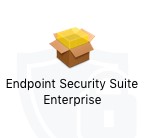
- I grensesnittet klikker du på Continue (Fortsett) for å validere at sluttpunktet oppfyller alle krav.
 Merk: Hvis du vil ha mer informasjon om systemkravene for produktet, kan du se Systemkrav for Dell Endpoint Security Suite Enterprise.
Merk: Hvis du vil ha mer informasjon om systemkravene for produktet, kan du se Systemkrav for Dell Endpoint Security Suite Enterprise. - Klikk på Fortsett.

- Klikk på Fortsett.
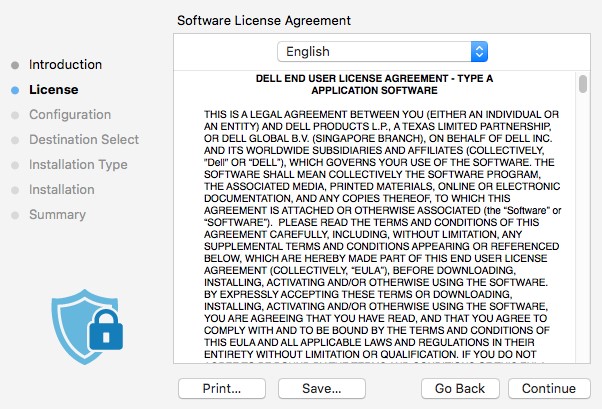
- Godta vilkårene i lisensavtalen for programvaren.
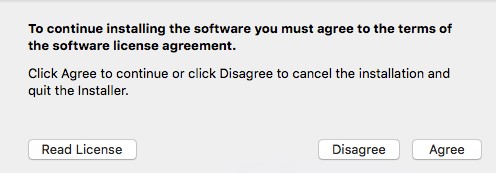
- Fra menyen Dell Security Management Server Configuration :
- Fyll ut serververtsnavnet.
- Fyll ut serverporten.
- Klikk på Fortsett.
 Merk:
Merk:- Eksemplet
Server.Company.Localvil være forskjellig fra det serverfullstendige domenenavnet (FQDN) i miljøet ditt. - Standardporten kan være forskjellig fra porten i miljøet ditt.
- Klikk på Installer.
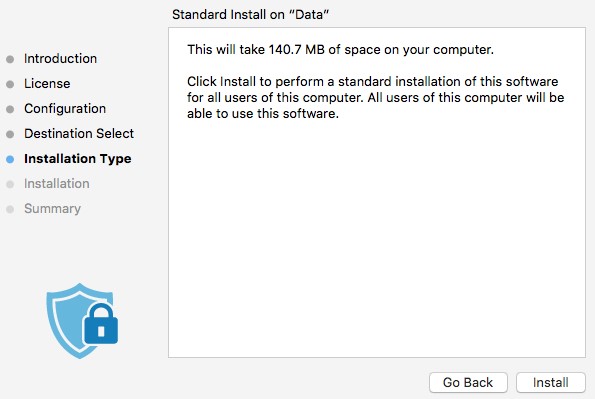
- Hvis du vil bekrefte installasjonen, skriver du inn brukernavnet og passordet til en lokal administrator. Når det er gjort, klikker du på Install Software (Installer programvare).
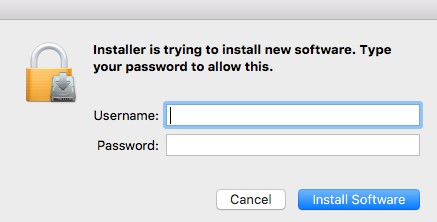
- Når installeringen er fullført, klikker du på Close (Lukk).
 Merk: Hvis installasjonen mislykkes, kan du se How to Collect Logs for Dell Endpoint Security Suite Enterprise (Hvordan du samler inn logger for Dell Endpoint Security Suite Enterprise).
Merk: Hvis installasjonen mislykkes, kan du se How to Collect Logs for Dell Endpoint Security Suite Enterprise (Hvordan du samler inn logger for Dell Endpoint Security Suite Enterprise).
v1391
- Dobbeltklikk på Endpoint Security Suite Enterprise-[VERSJON]-Release.dmg for å montere installasjonsprogrammet.
 Merk: [VERSJON] representerer installasjonsversjonsvariabelen.
Merk: [VERSJON] representerer installasjonsversjonsvariabelen. - Dobbeltklikk på Endpoint Security Suite Enterprise.
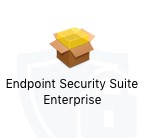
- I grensesnittet klikker du på Continue (Fortsett) for å validere at sluttpunktet oppfyller alle krav.
 Merk: Hvis du vil ha mer informasjon om systemkravene for produktet, kan du se Systemkrav for Dell Endpoint Security Suite Enterprise.
Merk: Hvis du vil ha mer informasjon om systemkravene for produktet, kan du se Systemkrav for Dell Endpoint Security Suite Enterprise. - Klikk på Fortsett.
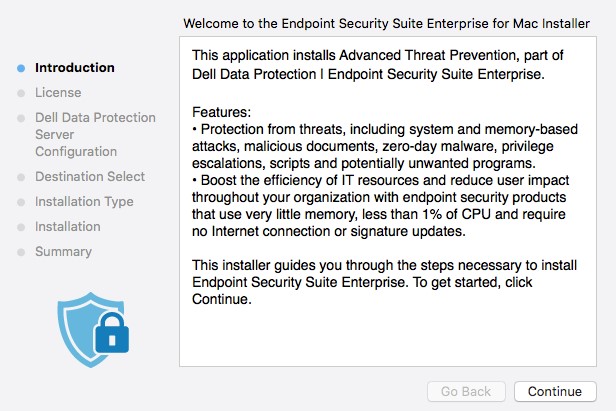
- Klikk på Fortsett.
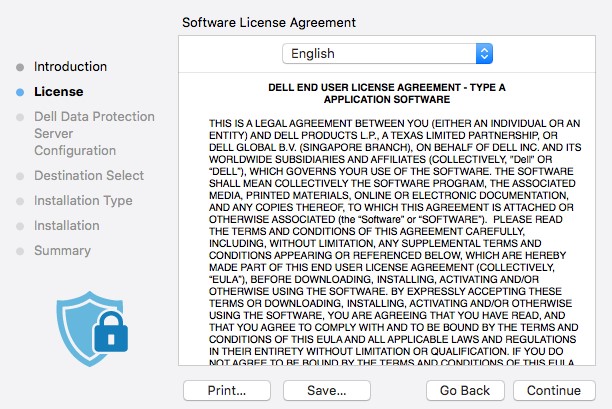
- Godta vilkårene i lisensavtalen for programvaren.
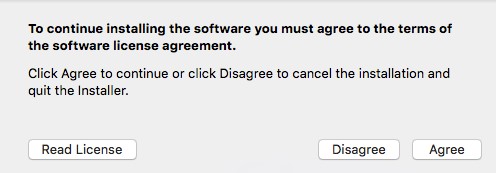
- Fra menyen Dell Data Protection Server Configuration :
- Fyll ut serververtsnavnet.
- Fyll ut serverporten.
- Klikk på Fortsett.
 Merk:
Merk:- Eksemplet
Server.Company.Localvil være forskjellig fra det serverfullstendige domenenavnet (FQDN) i miljøet ditt. - Standardporten kan være forskjellig fra porten i miljøet ditt.
- Klikk på Installer.
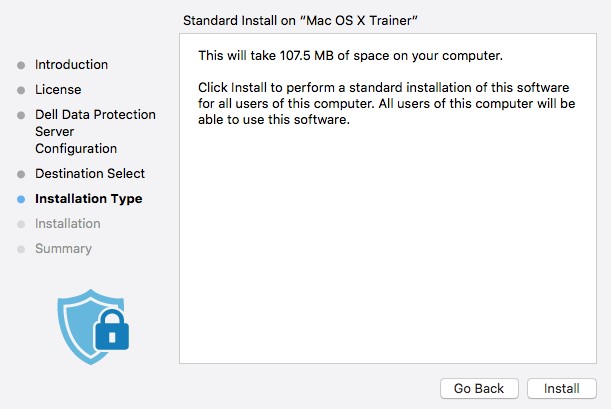
- Hvis du vil bekrefte installasjonen, skriver du inn brukernavnet og passordet til en lokal administrator. Når det er gjort, klikker du på Install Software (Installer programvare).
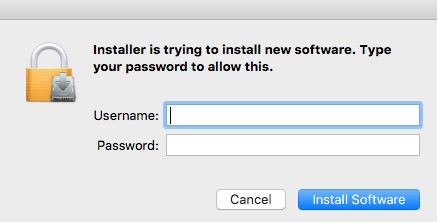
- Når installeringen er fullført, klikker du på Close (Lukk).
 Merk: Hvis installasjonen mislykkes, kan du se How to Collect Logs for Dell Endpoint Security Suite Enterprise (Hvordan du samler inn logger for Dell Endpoint Security Suite Enterprise).
Merk: Hvis installasjonen mislykkes, kan du se How to Collect Logs for Dell Endpoint Security Suite Enterprise (Hvordan du samler inn logger for Dell Endpoint Security Suite Enterprise).
Terminal
En administrator må konfigurere en egenskapsliste (plist) før du bruker Terminal for implementering av Dell Endpoint Security Suite Enterprise for Mac. Klikk på den aktuelle prosessen for å få mer informasjon.
Configure
- I Apple-menyen klikker du på Go (Gå) og velger Utilities (Verktøy).
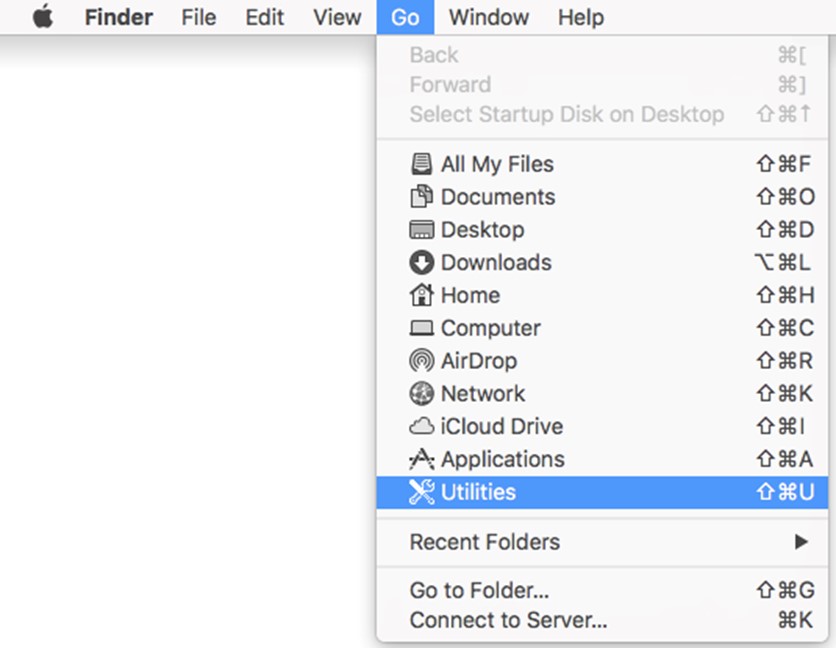
- I Verktøy-menyen dobbeltklikker du på Terminal.
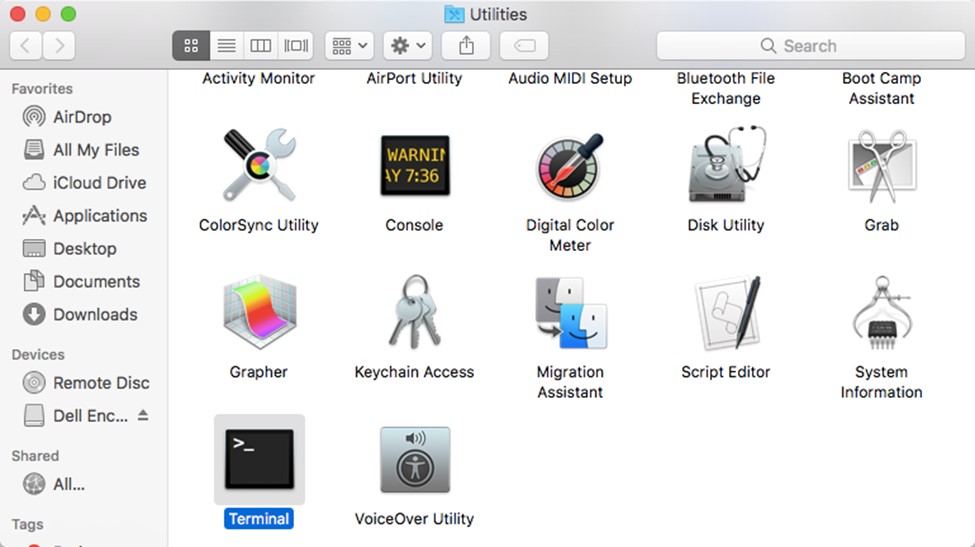
- I Terminal skriver du inn
hdiutil attach -owners on "/Users/test/Desktop/Endpoint Security Suite Enterprise-[VERSION]-Release.dmg" -shadow, og trykk deretter Enter.
 Merk:
Merk:[VERSION]Representerer installasjonsversjonsvariabelen.- Banen i miljøet kan avvike fra eksempelet ovenfor.
- Skriv inn
sudo nano "/Volumes/Endpoint Security Suite Enterprise for Mac/Utilities/com.dell.esse.plist", og trykk deretter Enter.
 Merk: Sudo-kommandoer krever lokal administratorlegitimasjon for å kjøre operasjonen.
Merk: Sudo-kommandoer krever lokal administratorlegitimasjon for å kjøre operasjonen. - Under
DeviceServersnøkkel, erstatt:- Strengfeltet med det fullstendige domenenavnet (FQDN) til Dell Security Management Server
- Heltallsfeltet med porten som brukes til serverkommunikasjon
 Merk:
Merk:- Eksempelet FQDN
server.company.localvil variere i ditt miljø. - Port 8888 brukes som standard for registrering. Denne porten kan avvike i miljøet ditt.
- Trykk på CTRL+X for å avslutte. Når du blir bedt om å lagre, trykker du på Y for å fortsette.

- Trykk ENTER for å lagre uten å endre filnavnet.

- I Terminal skriver du inn
sudo cp "/Volumes/Endpoint Security Suite Enterprise for Mac/Utilities/com.dell.esse.plist" /Library/Preferences, og trykk deretter Enter.
 Merk:
Merk:com.dell.esse.plistMå lagres påLibrary/Preferencesfør terminalimplementeringen av Dell Endpoint Security Suite Enterprise for Mac.- Den konfigurerte
plistKan brukes på tvers av en miljødistribusjon av produktet.
Distribusjon
- Dobbeltklikk på Endpoint Security Suite Enterprise-[VERSJON]-Release.dmg for å montere installasjonsprogrammet.
 Merk: [VERSJON] representerer installasjonsversjonsvariabelen.
Merk: [VERSJON] representerer installasjonsversjonsvariabelen. - I Apple-menyen klikker du på Go (Gå) og velger Utilities (Verktøy).
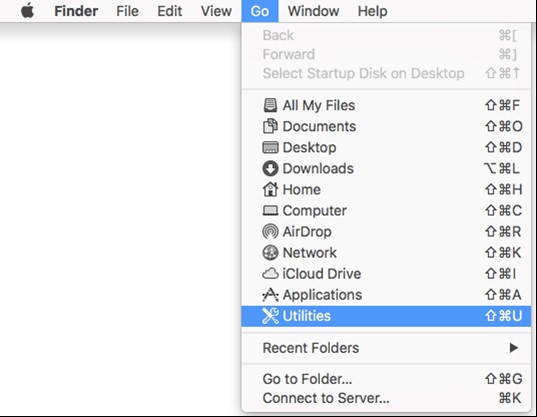
- Dobbeltklikk på Terminal i Utilities (Verktøy)-menyen.
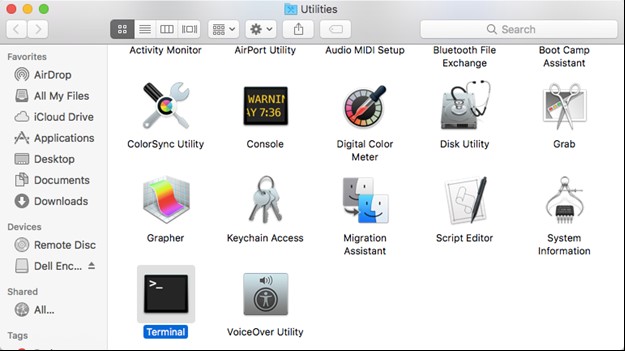
- I Terminal skriver du inn
sudo installer -pkg "/Volumes/Endpoint Security Suite Enterprise for Mac/Endpoint Security Suite.pkg" -target /, og trykk deretter Enter.
 Merk:
Merk:- Sudo-kommandoer krever lokal administratorlegitimasjon for å kjøre operasjonen.
- Hvis installasjonen mislykkes, kan du se How to Collect Logs for Dell Endpoint Security Suite Enterprise (Hvordan du samler inn logger for Dell Endpoint Security Suite Enterprise).
Når du skal kontakte kundestøtte, kan du se Dell Data Security internasjonale telefonnumre for støtte..
Gå til TechDirect for å generere en forespørsel om teknisk støtte på Internett.
Hvis du vil ha mer innsikt og flere ressurser, kan du bli med i fellesskapsforumet for Dell Security.